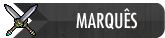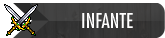Ensino aqui como acessar de qualquer lugar do mundo o servidor que você tem hosteado em sua máquina. E mais, como automatizar todos processos para que você só precise acessá-lo em caso de problemas com o banco de dados, ou se você quer mudar alguma coisa.
Duvido que alguém esteja na mesma situação que eu e precise desse tutorial inteiro para deixar seu OT on. Porém, creio que partes desse tutorial são muito úteis para quem quer hostear um servidor em casa. Entre outras coisas ensino aqui:
1 Como fazer o pc ligar sozinho (sim, é possível!!!)
Como fazer o pc desligar sozinho
2 Como fazer o OT iniciar com o PC
3 Como trocar o IP no config.lua para o atual automaticamente (IP dinâmico)
4 Como acessar seu servidor de outro computador
5 Como fazer backup do server automaticamente
Não sei como estão os servidores atuais, se é viável hostear em casa como é um 7.6, que é o que estou hosteando, mas esse tutorial se aplica a qualquer servidor que use o config.lua para determinar o IP, ou que não precise do IP numérico no arquivo de configurações (funciona com seu IP do NO-IP ou do seu domínio pago).
1º Automatizando o desligamento e a inicialização do PC.
Caso você queira que o PC desligue hora X e ligue hora Y todos os dias, é simples.
Primeiro crie um arquivo.bat na localização que desejar com o seguinte conteúdo:
shutdown /s /f /t 10 /c "Desligamento Automático"
Usaremos isso mais tarde. Clique no menu iniciar, digite "tarefas" e abra o "Agendador de Tarefas"
Ações>Criar Tarefa
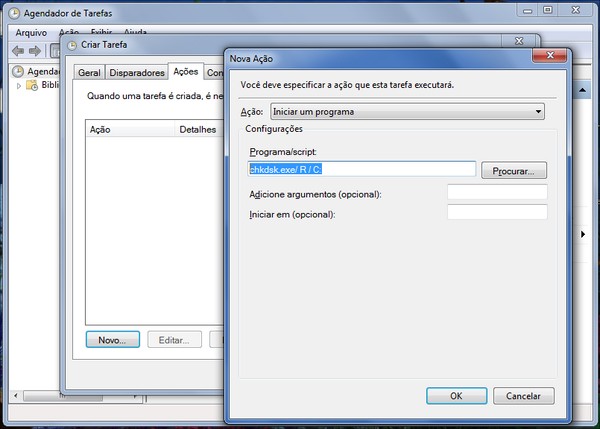
Imagem apenas pra mostrar a tela do agendador, siga os passos escritos e não o que está na imagem.
Preencha os campos e clique em "Alterar Usuário ou Grupo..."
Clique em "Avançado...", clique em "Localizar agora", clique duplo em "SISTEMA"
OK, OK
Agora vá em "Disparadores" e clique em "Novo..."
Adicione o horário que quiser e a frequência, OK
Aogra em "Ações" clique em "Novo"
Procure aquele arquivo.bat que você criou, OK, OK
O computador desligará na hora marcada.
Para ligar o computador na hora desejada, siga este tutorial:
http://www.xtibia.co...-ligar-sozinho/
2º Configurações de IP.
Pule essa parte caso você possa usar o ip do NO-IP no arquivo de configurações do OT, ou seu servidor não usar config.lua para configurar o IP.
Caso você tenha IP dinâmico, o IP resseta geralmente quando você reinicia o computador. Neste caso, é necessário alterar o IP no config.lua toda vez que ligar o computador, ao menos para servidores 7.6. Isso pode ser feito automaticamente, caso você esteja usando o NO-IP. Para isso, baixe o NO-IP DUC e ponha para iniciar com o computador. Crie um arquivo.bat na pasta do config.lua com o seguinte conteúdo:
@echo off
title IP Dinâmico
ping -n 35,0 localhost>nul
ping -n 35,0 localhost>nul
ping -n 35,0 localhost>nul
for /f "tokens=6" %%A in ('type "%userprofile%\AppData\Local\Vitalwerks\DUC\DUC.log" ^| find /i "Remote IP Found:"') do (set IP_atual=%%A)
for /f "tokens=3" %%A in ('type "config.lua" ^| find /i "ip ="') do (set IP_lua=%%A)
set IP_lua=%IP_lua:~1,-1%
cd "PASTA DO SEU OT AQUI!!!!"
set arq=config.lua
if "%IP_lua%"=="%IP_atual%" (exit) else (CALL :Substituindo_no_lua %IP_lua% %IP_atual% %arq%>%temp%\IP_Dinâmico.tmp)
exit
::script para substituir palavra em arquivo feito por boss-head e editado para o propósito desse programa
:Substituindo_no_lua
SETLOCAL ENABLEEXTENSIONS
SETLOCAL DISABLEDELAYEDEXPANSION
if "%*"=="" findstr "^" "%~f0"&GOTO:EOF
for /f "tokens=1,* delims=]" %%A in ('"type %3|find /n /v """') do (
set "line=%%B"
if defined line (
call set "line=echo.%%line:%~1=%~2%%"
for /f "delims=" %%X in ('"echo."%%line%%""') do %%~X
) ELSE echo.
)
del %arq%
copy %temp%\IP_Dinâmico.tmp %arq%
goto:EOF
O que esse arquivo, criado por mim, faz, é pegar o IP atual do log do NO-IP DUC e, caso seja diferente do que está no config.lua, substitui o do config.lua pelo IP atual. Crie um atalho para esse programa na pasta inicializar para ele abrir com o PC. Siga este tutorial em caso de dificuldades:
http://semnome.net/2...m-programa.html
OBS: Note que você deve substituir, no code, "PASTA DO SEU OT AQUI!!!!" pela pasta do seu OT. As três primeiras linhas são um delay para o programa iniciar, pois o NO-IP DUC demora para pegar o IP pela primeira vez. Caso seu PC demore para iniciar, aumento o delay aumentando o número, que nesse code está como 35.
3º Iniciando o OT com o PC
Você pode simplesmente criar um atalho para o server.exe na pasta inicializar, seguindo o tutorial linkado acima, ou, caso esteja utilizando o programa que fiz para atualizar o IP, crie um arquivo.bat com o seguinte conteúdo na pasta do seu servidor e ponha para iniciar com o PC:
@echo off ping -n 35,0 localhost>nul ping -n 35,0 localhost>nul ping -n 35,0 localhost>nul ping -n 35,0 localhost>nul start ARQUIVO_DO_SEU_SERVER.exe exit
4º Acessando seu banco de dados remotamente.
Você pode fazer isso com o serviço de área de trabalho remota do windows, mas existem algumas complicações, e o jeito mais fácil é usar um programa chamado TeamViewer. Este programa te permite acessar um computador remotamente, desde que ele esteja ligado e conectado à internet. Você deve registrar uma conta e configurar o "acesso não supervisionado". Para isso, na tela do TeamViewer clique em Conexão>Configurar acesso não supervisionado. Preencha os campos e marque para fazer logon automaticamente. Dessa forma você pode acessar seu PC onde está o OT de qualquer lugar, apenas digitando um usuário e senha, sem precisar que alguém esteja no PC do OT para autorizar o acesso.
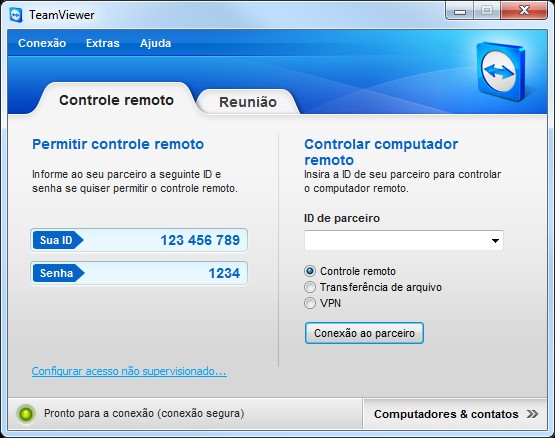
Para acessar o PC do OT de outro computador, basta baixar o TeamViewer, logar na conta que você criou, clicar em Computadores & contatos e dar um clique duplo no seu computador.
Se você possui um anti-vírus ou firewall, adicione o TeamViewer às exceções, bem como às do firewall do windows, caso necessário.
5º Automatizando o backup do servidor
Para fazer backup do servidor automaticamente, de modo semelhante a como você fez para desligar o PC automaticamente, crie uma tarefa repetindo de quantas em quantas horas você quer que o backup seja feito e com o seguinte arquivo.bat como "Ação", ao invés do de desligar o PC:
Caso queira que o backup atual substitua o antigo:
@echo off xcopy /e /h /y "PASTA DO SEU OT" "LOCAL ONDE VOCÊ QUER O BACKUP\PASTA DO SEU OT_BACKUP\"
Caso queira criar diferentes backups
@echo off xcopy /e /h /y "PASTA DO SEU OT" "LOCAL ONDE VOCÊ QUER O BACKUP\PASTA DO SEU OT_BACKUP%date:/=do%%time::=e%\"
OBS: Salve esse arquivo na pasta onde está a pasta do seu OT.
Todos os crédito às mim. Bjs.